
Windows 10 verwendet manchmal standardmäßig Verschlüsselung und manchmal nicht - es ist kompliziert. Hier erfahren Sie, wie Sie überprüfen, ob der Speicher Ihres Windows 10-PCs verschlüsselt ist, und wie Sie ihn verschlüsseln, wenn dies nicht der Fall ist. Bei der Verschlüsselung geht es nicht nur darum, die NSA zu stoppen, sondern auch darum, Ihre sensiblen Daten zu schützen, falls Sie jemals Ihren PC verlieren sollten. Dies ist etwas, das jeder braucht.
Im Gegensatz zu allen anderen modernen Consumer-Betriebssystemen - MacOS, Chrome OS, iOS und Android - bietet Windows 10 immer noch nicht jedem integrierte Verschlüsselungstools. Möglicherweise müssen Sie für die Professional Edition von Windows 10 bezahlen oder eine Verschlüsselungslösung eines Drittanbieters verwenden.
Wenn Ihr Computer dies unterstützt: Windows-Geräteverschlüsselung
Bei vielen neuen PCs, die mit Windows 10 ausgeliefert werden, ist die Geräteverschlüsselung automatisch aktiviert. Diese Funktion wurde erstmals in Windows 8.1 eingeführt und dafür gibt es spezielle Hardwareanforderungen. Nicht jeder PC wird diese Funktion haben, aber einige werden.
Es gibt noch eine weitere Einschränkung: Ihr Laufwerk wird nur verschlüsselt, wenn Sie sich mit einem bei Windows anmelden Microsoft account . Ihr Wiederherstellungsschlüssel ist dann auf die Server von Microsoft hochgeladen . Auf diese Weise können Sie Ihre Dateien wiederherstellen, falls Sie sich jemals nicht bei Ihrem PC anmelden können. ( Dies ist auch der Grund, warum sich das FBI wahrscheinlich keine Sorgen um diese Funktion macht Wir empfehlen jedoch nur die Verschlüsselung, um Ihre Daten hier vor Laptop-Dieben zu schützen. Wenn Sie sich Sorgen um die NSA machen, möchten Sie möglicherweise eine andere Verschlüsselungslösung verwenden.)
Die Geräteverschlüsselung wird auch aktiviert, wenn Sie sich anmelden Domain einer Organisation . Sie können sich beispielsweise bei einer Domain anmelden, die Ihrem Arbeitgeber oder Ihrer Schule gehört. Ihr Wiederherstellungsschlüssel wird dann auf die Domänenserver Ihres Unternehmens hochgeladen. Dies gilt jedoch nicht für den PC einer durchschnittlichen Person - nur für PCs, die Domänen zugeordnet sind.
Um zu überprüfen, ob die Geräteverschlüsselung aktiviert ist, öffnen Sie die App "Einstellungen", navigieren Sie zu "System"> "Info" und suchen Sie unten im Bereich "Info" nach der Einstellung "Geräteverschlüsselung". Wenn Sie hier nichts über die Geräteverschlüsselung sehen, unterstützt Ihr PC die Geräteverschlüsselung nicht und ist nicht aktiviert. Wenn die Geräteverschlüsselung aktiviert ist oder Sie sie durch Anmelden mit einem Microsoft-Konto aktivieren können, wird hier eine entsprechende Meldung angezeigt.
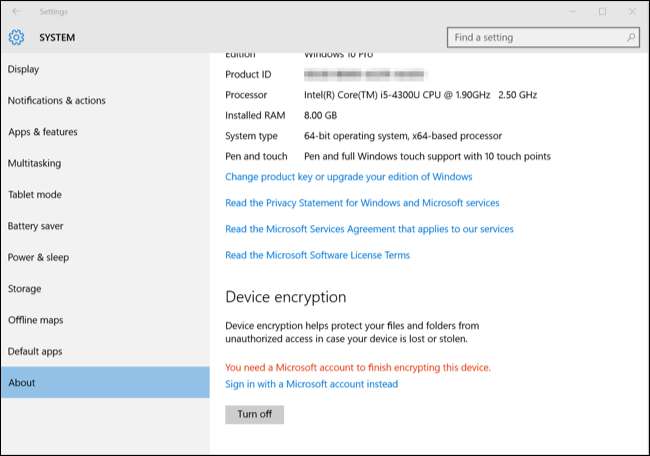
Für Windows Pro-Benutzer: BitLocker
VERBUNDEN: Sollten Sie auf die Professional Edition von Windows 10 aktualisieren?
Wenn die Geräteverschlüsselung nicht aktiviert ist oder Sie eine leistungsstärkere Verschlüsselungslösung wünschen, mit der beispielsweise auch austauschbare USB-Laufwerke verschlüsselt werden können, möchten Sie dies Verwenden Sie BitLocker . Das BitLocker-Verschlüsselungstool von Microsoft ist seit mehreren Versionen Teil von Windows und wird allgemein geschätzt. Microsoft beschränkt BitLocker jedoch weiterhin auf die Editionen Professional, Enterprise und Education von Windows 10.
BitLocker ist auf einem Computer, der enthält, am sichersten TPM-Hardware (Trusted Platform Module) , was die meisten modernen PCs tun. Sie können schnell Überprüfen Sie unter Windows, ob Ihr PC über TPM-Hardware verfügt oder wenden Sie sich an den Hersteller Ihres Computers, wenn Sie sich nicht sicher sind. Wenn Sie einen eigenen PC gebaut haben, können Sie möglicherweise einen TPM-Chip hinzufügen. Suchen nach ein TPM-Chip, der als Zusatzmodul verkauft wird . Sie benötigen eines, das das genaue Motherboard in Ihrem PC unterstützt.
VERBUNDEN: Verwendung von BitLocker ohne ein Trusted Platform Module (TPM)
Windows sagt normalerweise, dass BitLocker ein TPM benötigt, aber es gibt eine versteckte Option, mit der Sie dies tun können Aktivieren Sie BitLocker ohne TPM . Sie müssen ein USB-Flash-Laufwerk als "Startschlüssel" verwenden, der bei jedem Start vorhanden sein muss, wenn Sie diese Option aktivieren.
Wenn auf Ihrem PC bereits eine Professional Edition von Windows 10 installiert ist, können Sie im Startmenü nach „BitLocker“ suchen und diese über das BitLocker-Bedienfeld aktivieren. Wenn Sie ein kostenloses Upgrade von Windows 7 Professional oder Windows 8.1 Professional durchgeführt haben, sollten Sie über Windows 10 Professional verfügen.
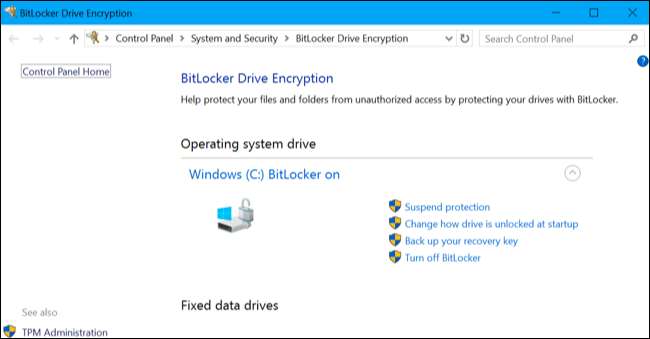
Wenn Sie keine Professional Edition von Windows 10 haben, können Sie 99 US-Dollar für das Upgrade Ihres Windows 10 Home auf Windows 10 Professional bezahlen. Öffnen Sie einfach die App "Einstellungen", navigieren Sie zu "Update & Sicherheit"> "Aktivierung" und klicken Sie auf die Schaltfläche "Zum Speichern gehen". Sie erhalten Zugriff auf BitLocker und die anderen Funktionen von Windows 10 Professional .
Sicherheitsexperte Bruce Schneier mag auch ein proprietäres Full-Disk-Verschlüsselungstool für Windows namens BestCrypt . Es ist unter Windows 10 mit moderner Hardware voll funktionsfähig. Dieses Tool kostet jedoch 99 US-Dollar - der gleiche Preis wie ein Upgrade auf Windows 10 Professional -. Daher ist ein Upgrade von Windows zur Nutzung von BitLocker möglicherweise die bessere Wahl.
Für alle anderen: VeraCrypt
VERBUNDEN: 3 Alternativen zu TrueCrypt für Ihre Verschlüsselungsanforderungen
Weitere 99 US-Dollar auszugeben, um Ihre Festplatte für zusätzliche Sicherheit zu verschlüsseln, kann schwierig sein, wenn moderne Windows-PCs oft nur ein paar hundert Dollar kosten. Sie müssen das zusätzliche Geld für die Verschlüsselung nicht bezahlen, da BitLocker nicht die einzige Option ist. BitLocker ist die am besten integrierte und am besten unterstützte Option. Es gibt jedoch auch andere Verschlüsselungstools, die Sie verwenden können.
Der ehrwürdige TrueCrypt, ein Open-Source-Vollverschlüsselungstool Das wird nicht mehr entwickelt, hat einige Probleme mit Windows 10-PCs. GPT-Systempartitionen können nicht verschlüsselt und mit UEFI gestartet werden, einer Konfiguration, die die meisten Windows 10-PCs verwenden. Jedoch, VeraCrypt - Ein Open-Source-Tool zur vollständigen Festplattenverschlüsselung, das auf dem TrueCrypt-Quellcode basiert - unterstützt die EFI-Systempartitionsverschlüsselung ab Version 1.18a und 1.19 .
Mit anderen Worten, VeraCrypt sollte es Ihnen ermöglichen, die Systempartition Ihres Windows 10-PCs kostenlos zu verschlüsseln.
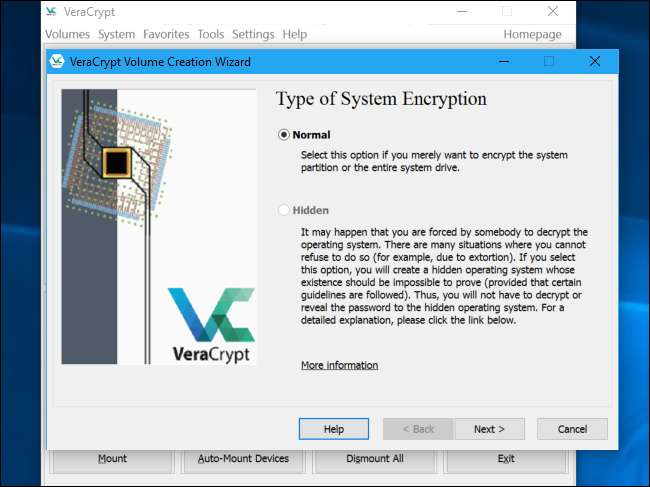
VERBUNDEN: So sichern Sie sensible Dateien mit VeraCrypt auf Ihrem PC
Die Entwickler von TrueCrypt haben die Entwicklung bekanntermaßen eingestellt und TrueCrypt für anfällig und unsicher erklärt. Die Jury ist sich jedoch noch nicht sicher, ob dies der Fall ist. Ein Großteil der Diskussion dreht sich darum, ob die NSA und andere Sicherheitsbehörden eine Möglichkeit haben, diese Open-Source-Verschlüsselung zu knacken. Wenn Sie nur Ihre Festplatte verschlüsseln, damit Diebe nicht auf Ihre persönlichen Dateien zugreifen können, wenn sie Ihren Laptop stehlen, müssen Sie sich darüber keine Sorgen machen. TrueCrypt sollte mehr als sicher genug sein. Das VeraCrypt-Projekt hat auch Sicherheitsverbesserungen vorgenommen und sollte möglicherweise sicherer sein als TrueCrypt. Ob Sie es sind nur wenige Dateien verschlüsseln oder Ihre gesamte Systempartition empfehlen wir.
Wir möchten, dass Microsoft mehr Windows 10-Benutzern Zugriff auf BitLocker gewährt - oder zumindest die Geräteverschlüsselung erweitert, damit sie auf mehr PCs aktiviert werden kann. Moderne Windows-Computer sollten wie alle anderen modernen Consumer-Betriebssysteme über integrierte Verschlüsselungstools verfügen. Windows 10-Benutzer sollten keine zusätzlichen Gebühren zahlen oder Software von Drittanbietern suchen müssen, um ihre wichtigen Daten zu schützen, falls ihre Laptops jemals verlegt oder gestohlen werden.







